 www.aziscs1.com - Sebenernya udah dari dulu pengen posting tutorial yang membuat gulungan di foto dengan Adobe photoshop ini. Kayaknya sudah pada bisa.. tapi gak apa-apa, yang belom bisa juga pasti banyak.. hehehe.. Maksudnya tutorial photoshop ini adalah membuat semacam gulungan di pojokan foto.
www.aziscs1.com - Sebenernya udah dari dulu pengen posting tutorial yang membuat gulungan di foto dengan Adobe photoshop ini. Kayaknya sudah pada bisa.. tapi gak apa-apa, yang belom bisa juga pasti banyak.. hehehe.. Maksudnya tutorial photoshop ini adalah membuat semacam gulungan di pojokan foto. Langsung aja ..Buka file foto yang mau di edit.
Duplikat layer gambar dengan menekan CTRL + J .. dan Tekan tombol D untuk mendefault kan foreground (hitam)dan background color (putih) .. Lalu tekan CTRL + Backspace sehingga layer background jadi berwarna Putih.
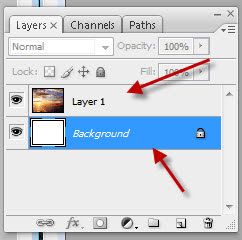
Buat layer baru, buat segitiga seperti gambar (untuk lipatannya) dengan rectangle marquee tool. warnai dengan warna apa aja. saya pake default nya aja, pake hitam.
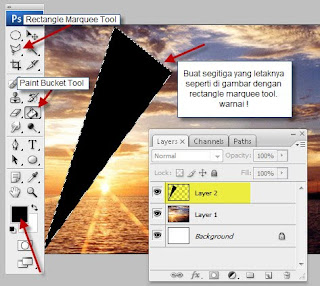
Sekarang buat lingkaran seperti gambar dengan elliptical marquee tool lalu tekan DELETE. (Supaya lipatannya keliatan real )
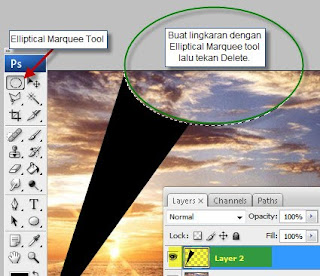
Klik 2x layer 2 atau klik kanan > Blending Options setting seperti dibawah
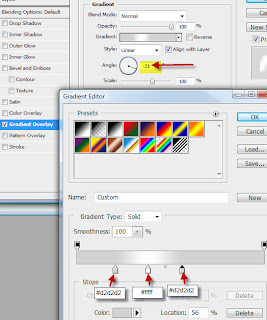
Setelah menggunakan gradient Overlay, sekarang gunakan Drop Shadow, setting seperti dibawah :
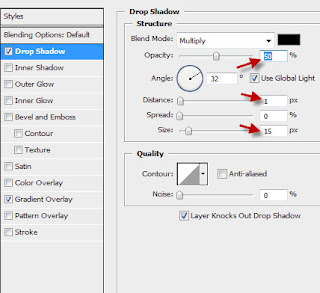
Hasil setelah dikasih efek
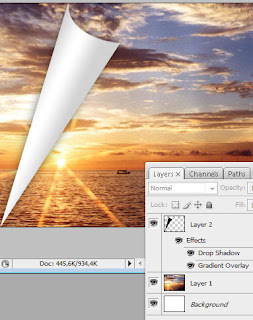
Sekarang hapus bagian luar foto dengan Eraser Tool
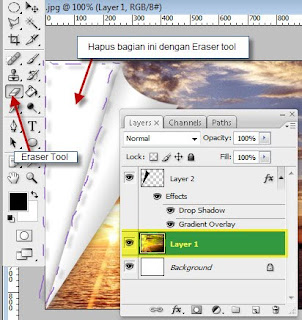
Hasil Akhirnya :

Artikel terkait :
Plugin Photoshop untuk memberi efek Lipatan kertas




thanks !!
ReplyDelete